Indikátor textového kurzora je malá blikajúca čiara na textových dokumentoch, ktorú vidíte pri písaní. Kurzor vám pomáha upravovať text jeho presúvaním kdekoľvek v texte. Tento text sa zvyčajne zobrazuje pri akomkoľvek druhu textových dokumentov (Poznámkový blok, WordPad, MS Word, Dokumenty Google atď.) alebo na pracovnej ploche alebo v Prieskumníkovi súborov pri premenovávaní súboru alebo priečinka.
Normálna veľkosť kurzora je však extrémne malá reklama je vhodná pre bežných používateľov. Takže ak má niekto nejaký problém s videním, môže byť ťažké identifikovať kurzor kvôli jeho predvolenej veľkosti. Zobrazenie kurzora môže byť ešte náročné, keď je obrazovka počítača s vyšším rozlíšením, väčšou obrazovkou alebo dvojitou obrazovkou. Jediným riešením v tomto bode je preto zväčšiť veľkosť kurzora tak, aby bol jasne viditeľný pre všetkých používateľov.
Našťastie Windows 11 prichádza s možnosťou zapnúť indikátor textového kurzora, zväčšiť veľkosť kurzora a dokonca zmeniť jeho farbu pre lepšie zobrazenie. Pozrime sa, ako:
Ako povoliť alebo zakázať indikátor textového kurzora, zväčšiť jeho veľkosť a zmeniť jeho farbu v systéme Windows 11
Indikátor textového kurzora môžete zapnúť prostredníctvom aplikácie Nastavenia systému, ak ste tak ešte neurobili. Okrem toho môžete tiež zväčšiť veľkosť kurzora a dokonca zmeniť farbu kurzora prostredníctvom rovnakých nastavení. Postupujte podľa nasledujúcich pokynov:
Krok 1: Stlačte tlačidlo Win + I klávesové skratky na klávesnici na spustenie nastavenie okno.
Krok 2: V nastavenie okno, kliknite na Prístupnosť možnosť na ľavej strane tably.

Krok 3: Teraz prejdite na pravú stranu okna a kliknite na Textový kurzor.
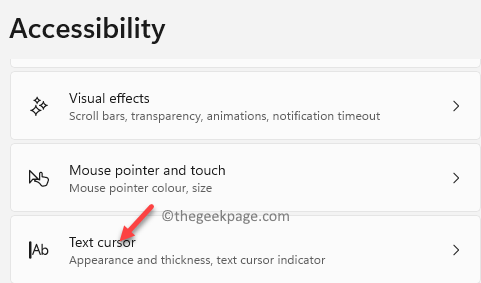
Krok 4: Ďalej v Textový kurzor stránku nastavení, na pravej strane prejdite na Indikátor textového kurzora a posuňte prepínač vedľa nej doprava, čím povolíte textový kurzor.
*Poznámka - Ak chcete textový kurzor deaktivovať neskôr, jednoducho postupujte podľa pokynov Kroky 1 cez 3 a potom posuňte prepínač doľava.

Krok 5: Veľkosť kurzora môžete zväčšiť aj posunutím jazdca v Veľkosť sekcii, vpravo.
*Poznámka - Posunutím jazdca doľava zmenšíte veľkosť kurzora.

Krok 6: Ak chcete zmeniť farbu kurzora, prejdite na Odporúčané farby a vyberte si zo zobrazených farebných dlaždíc.
Môžete tiež kliknúť na Vyberte si inú farbu možnosť otvoriť paletu farieb a vybrať úplne inú farbu, ktorá ešte nie je zobrazená pod Odporúčané farby.
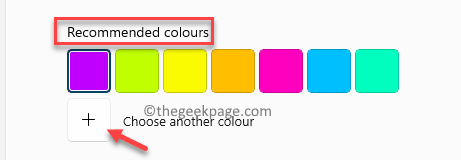
Takto môžete povoliť alebo zakázať textový kurzor na počítači so systémom Windows 11, zmeniť farbu kurzora alebo zväčšiť/zmenšiť veľkosť kurzora.


